我的 Outlook 郵件規則一共有 155 個,多到我幾乎不會去人工檢視這些規則是否還合理,也無法一一開啟檢視,因為透過 Outlook 來管理這些郵件規則實在太沒效率了。前幾天發現,我有幾封郵件怎樣都收不到,也沒在垃圾郵件夾,這才想起我可能之前有設定過郵件規則,不知道分類到哪裡去了,這才讓我起心動念,設法用 PowerShell 來找出我想要的規則集。這篇文章我就來分享幾個好用的 PowerShell 指令。

登入 Exchange Online
$UserEmail = "user@example.com"
$Credential = Get-Credential -Message "AzureAD Login" -UserName $UserEmail
Connect-ExchangeOnline -UserPrincipalName $UserEmail -ShowProgress $true -Credential $Credential
常用的郵件規則指令整理
我透過以下幾個命令,搭配 CSV 匯出與 Excel 批次整理現有的郵件規則,一下子就整理好我所有的郵件規則!
-
取得所有郵件規則清單
Get-InboxRule
我在執行這個 Cmdlet 的規則集中,剛好出現了一個有問題的規則,稍後會介紹刪除郵件規則的方法:

顯示特定幾個重要欄位
$MyInboxRules = Get-InboxRule
$MyInboxRules | select Name,Enabled,Priority,MoveToFolder,From,SentTo| ft
-
快速搜尋出有問題的郵件規則
如果要快速找出一個規則,可以直接傳入規則名稱,非常簡單:
Get-InboxRule "518人力銀行"
如果要透過「關鍵字」快速找出所有相關的郵件規則,可以這樣寫:
Get-InboxRule | where {$_.Name -like '`[不重要`] *'}
-
刪除郵件規則
刪除郵件規則最簡單的寫法是這樣:
Remove-InboxRule "518人力銀行"
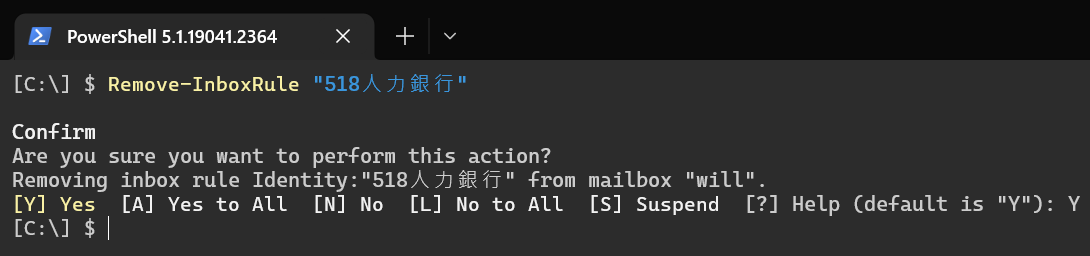
如果要刪除多組郵件規則
Get-InboxRule | where {$_.Name -like '*104*'} | Remove-InboxRule -Confirm:$false
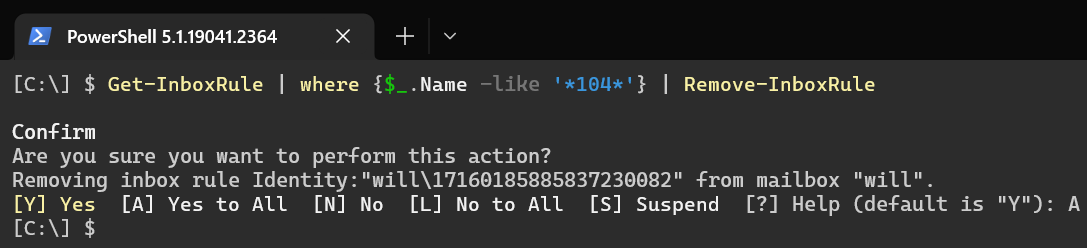
-
停用/啟用郵件規則
Disable-InboxRule "[電子報] Costco Taiwan"
Enable-InboxRule "[電子報] Costco Taiwan"
-
匯出所有郵件規則
匯出 CSV 格式:
Get-InboxRule |
Export-Csv -Path 'G:\MyInboxRules.csv' -NoTypeInformation -Encoding utf8
匯出 Excel 格式:
Get-InboxRule |
Export-Excel -Path 'G:\MyInboxRules.xlsx' -AutoSize -AutoFilter -Show
你必須先安裝好用的 ImportExcel 模組,才能使用 Export-Excel cmdlet 喔!
-
調整郵件規則優先權
以下範例是將該郵件規則的優先權設定為 10:
Set-InboxRule '不太重要的郵件自動分類' -Priority 10
如果已經有個優先權為 10 的郵件規則,原本的郵件規則的優先權編號會自動往前修正 1 號,但如果無法往前修正的話 (例如 1 ~ 9 都有規則在用了),這個規則就會新增為 11 優先權,而原本的 11 就會變 12,依此類推!
如果想將郵件規則調整為「最高優先權」的話,可以指定編號為 0,當你設定為 0 的話,最後還是會重新編號為 1,所有的優先權編號都是從 1 開始計算的,其他規則就會全部向後加 1!
-
將郵件規則更名
Set-InboxRule 'Costco Taiwan' -Name '[電子報] Costco Taiwan'
改名時順便調整規則優先權
Set-InboxRule 'Costco Taiwan' -Name '[電子報] Costco Taiwan' -Priority 999
-
重新排序郵件規則優先權
依照 From 寄件者信箱進行排序這些郵件規則
Get-InboxRule | where {$_.Name -like '`[不重要`] *'} | Sort-Object -Property From | foreach {
echo "$($_.Name): Set-InboxRule $($_.Identity) -Priority 999"
Set-InboxRule $($_.Identity) -Priority 999
}
建立郵件規則
由於郵件規則可以設定的相當複雜,所以建立郵件規則的參數超級多,我這裡就整理我常用的幾個規則就好:
-
將特定「寄件者」送入特定郵件資料夾,優先權設定為 999,並且停止處理其他規則
我個人每天會收到數百封郵件,不靠郵件規則我根本就不用做事了。所以我會把一些不太重要的郵件先移到一個名為 !! 不重要 的郵件資料夾中,等有空的時候才會去翻來看。不過,我這個習慣用了很多年了,目前累積未看的郵件大概有 68,953 封信,我覺得這樣很好!😆
New-InboxRule `
-Name '[不重要] 兩廳院代售票券節目電子報快訊' `
-From 'customerservice@mail.npac-ntch.org' `
-MoveToFolder ':\收件匣\!! 不重要' `
-MarkImportance "Low" `
-Priority 999 `
-StopProcessingRules:$true
如果不指定 -Priority 的話,預設值為 1 (最高優先權)
這裡的 -MoveToFolder 要使用 MailboxID:\ParentFolder\SubFolder 這種格式!你可以透過以下命令查出所有可用的資料夾名稱:
Get-MailboxFolder -Identity :\收件匣 -Recurse | select Identity
-
將「我」出現在 To 欄位的郵件都標示為重要郵件
由於這條規則可能會跟我的 [不重要] 郵件相衝突,所以我要把郵件規則的優先權設定的高一些,並且刻意不加上 -StopProcessingRules:$true 參數,好讓後面的郵件規則可以繼續判斷!
New-InboxRule `
-Name '[重要] 有我在 To 欄位的郵件' `
-MyNameInToBox $true `
-MarkImportance High `
-Priority 0
New-InboxRule `
-Name '[重要] 只寄給我的郵件' `
-SentOnlyToMe $true `
-MarkImportance High `
-Priority 0
注意: 只要你使用了 -MarkImportance 參數設定規則,該規則就會從 Outlook 中消失,這個問題應該是個 Bug,等微軟修復!
每個郵件規則物件的屬性
以下我列出特定一條 InboxRule 的所有屬性清單,方便撰寫腳本時查閱:
Get-InboxRule 5044794974520999938 | fl
Description : If the message:
the message was received from 'MMA@mx1.edm.sinopac.com'
Take the following actions:
move the message to folder 'Sino 永豐銀行'
and stop processing more rules on this message
Enabled : True
Identity : will\5044794974520999938
InError : False
ErrorType : None
Name : [銀行] MMA@mx1.edm.sinopac.com
Priority : 14
RuleIdentity : 5044794974520999938
SupportedByTask : True
Legacy :
BodyContainsWords : {}
ExceptIfBodyContainsWords : {}
FlaggedForAction :
ExceptIfFlaggedForAction :
FromAddressContainsWords : {}
ExceptIfFromAddressContainsWords : {}
From : {"MMA@mx1.edm.sinopac.com" [SMTP:MMA@mx1.edm.sinopac.com]}
ExceptIfFrom :
HasAttachment : False
ExceptIfHasAttachment : False
HasClassification :
ExceptIfHasClassification :
HeaderContainsWords : {}
ExceptIfHeaderContainsWords : {}
MessageTypeMatches :
ExceptIfMessageTypeMatches :
MyNameInCcBox : False
ExceptIfMyNameInCcBox : False
MyNameInToBox : False
ExceptIfMyNameInToBox : False
MyNameInToOrCcBox : False
ExceptIfMyNameInToOrCcBox : False
MyNameNotInToBox : False
ExceptIfMyNameNotInToBox : False
ReceivedAfterDate :
ExceptIfReceivedAfterDate :
ReceivedBeforeDate :
ExceptIfReceivedBeforeDate :
RecipientAddressContainsWords : {}
ExceptIfRecipientAddressContainsWords : {}
SentOnlyToMe : False
ExceptIfSentOnlyToMe : False
SentTo :
ExceptIfSentTo :
SubjectContainsWords : {}
ExceptIfSubjectContainsWords : {}
SubjectOrBodyContainsWords : {}
ExceptIfSubjectOrBodyContainsWords : {}
WithImportance :
ExceptIfWithImportance :
WithinSizeRangeMaximum :
ExceptIfWithinSizeRangeMaximum :
WithinSizeRangeMinimum :
ExceptIfWithinSizeRangeMinimum :
WithSensitivity :
ExceptIfWithSensitivity :
ApplyCategory : {}
ApplySystemCategory : {}
CopyToFolder :
DeleteMessage : False
DeleteSystemCategory : {}
ForwardAsAttachmentTo :
ForwardTo :
MarkAsRead : False
MarkImportance :
MoveToFolder : Sino 永豐銀行
PinMessage : False
RedirectTo :
SendTextMessageNotificationTo : {}
SoftDeleteMessage : False
StopProcessingRules : True
MailboxOwnerId : will
IsValid : True
ObjectState : Unchanged
相關連結